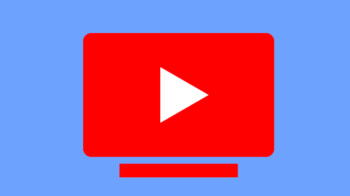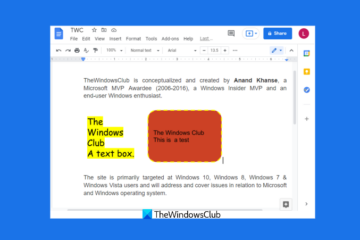IT Info
GoogleがYouTubeTVに新しい4KPlusアドオンを導入
YouTubeTVの価格が高騰しました、あなたは間違っていません。現在、YouTube TVのサブスクリプションの価格は月額65ドルですが、サービスは数年前に35ドルの階層で開始されました。 お気に入りのチャンネルにアクセスするために顧客が支払う必要のある価格とは別に、 Google は、基本パッケージに含まれていないあらゆる種類の特典を追加しました。最新のものは、まさにそれを行う4K Plusアドオンです。これにより、4Kコンテンツを視聴できます。 ただし、視聴できるのは「ライブコンテンツとオンデマンドコンテンツの選択」。これが機能するためには、互換性のある4K対応のテレビやストリーミングデバイスなどの追加のガジェットが必要になることは言うまでもありません。 4Kコンテンツを視聴できることに加えて、新しいアドオンを使用するとダウンロードできますオフラインで視聴する番組。また、自宅では無制限のストリームを取得できますが、これまでは3つのストリームに制限されていました。 明らかに、 新しいアドオンは無料ではありません。そのため、4Kコンテンツを視聴したい場合は、月額$ 19.99を考え出す必要があります。良いニュースは、今すぐサインアップすれば最初の月は無料で利用でき、その後は1年間月額$ 10の価格で利用できることです。これは、アクティブなYouTube TVサブスクリプションをお持ちで、4KPlusアドオンを初めてサブスクライブする米国のお客様のみが利用できます。 ニュースレターを購読してください!